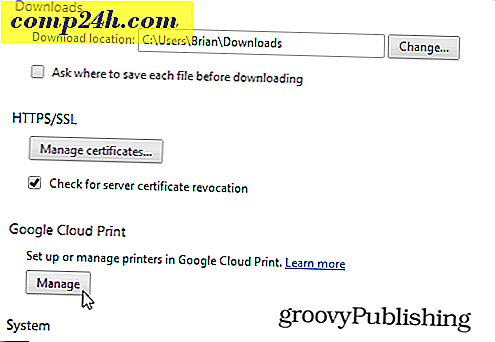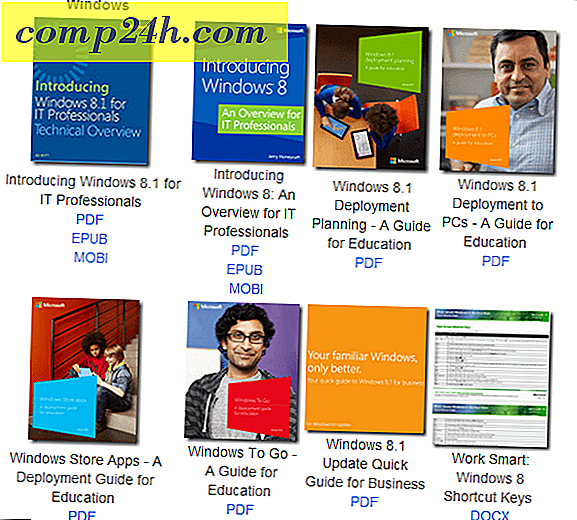Jak dodać katalog wydruku do menu kontekstowego systemu Windows 7 [groovyTips]
 Tydzień temu omówiliśmy, jak utworzyć listę zawartości katalogu dla folderów w systemie Windows, używając wiersza polecenia. Jak zasugerował jeden z naszych czytelnych czytelników, możesz dodać to również do menu kontekstowego jako polecenie skrótu. Ponieważ był to świetny pomysł, oto przewodnik ( dzięki, Ted! )
Tydzień temu omówiliśmy, jak utworzyć listę zawartości katalogu dla folderów w systemie Windows, używając wiersza polecenia. Jak zasugerował jeden z naszych czytelnych czytelników, możesz dodać to również do menu kontekstowego jako polecenie skrótu. Ponieważ był to świetny pomysł, oto przewodnik ( dzięki, Ted! )
Korzystając z tej drobnej poprawki systemu Windows, możesz natychmiast kliknąć i wydrukować listy zawartości dowolnego folderu w systemie Windows 7 lub Vista.
Jak wydrukować listę automatycznie generowanych katalogów
1. Kliknij menu Start systemu Windows Kula i wpisz notatnik w menu Start. Dalej Naciśnij Enter na klawiaturze lub kliknij link Programy do Notatnika .

2. Skopiuj i wklej następujący kod do pustego notatnika:
@ Wyłącz radio
dir% 1 / -p / o: gn> "% temp% listing"
start / w notepad / p "% temp% Listing"
del "% temp% listing"
wyjście

3. Kliknij menu Plik i wybierz Zapisz jako

4. W polu tekstowym Nazwa pliku wklej następujące elementy:
% windir% Printdir.bat
Następnie kliknij Zapisz . *
* Zazwyczaj zapisuje plik w lokalizacji C: Windows o nazwie Printdir.bat

Teraz należy utworzyć klucz rejestru, aby polecenie pojawiło się w menu kontekstowym z kliknięciem prawym przyciskiem myszy.
Jeśli chcesz pominąć pozostałe kroki, możesz pobrać wcześniej utworzoną poprawkę rejestru z linku na dole tego artykułu.
5. Kliknij przycisk Menu systemu Windows Kula, wpisz regedit w polu wyszukiwania, a następnie naciśnij klawisz Enter .

6. Przejdź przez lewe okienko rejestru do następującego klucza:
HKEY_CLASSES_ROOTDirectoryshell
Tam kliknij prawym przyciskiem myszy klawisz powłoki ( wygląda jak folder ), a następnie wybierz Nowy> Klucz .

7. Nowy klucz powinien pojawić się pod powłoką . Zmień nazwę nowego klucza na Drukuj listę katalogów.

Następne dwa kroki mogą być trochę powtarzalne, ale rejestr systemu Windows jest dość nudnym miejscem.
8. Kliknij prawym przyciskiem myszy pozycję Drukuj listę katalogów i wybierz opcję Nowy> Klucz .

9. Nowy klucz powinien pojawić się w obszarze Drukuj listę katalogów. Zmień nazwę nowego klucza na polecenia.

Tutaj przerywamy cykl i edytujemy domyślny plik, który zazwyczaj nigdy nie zostanie dotknięty.
10. Pod utworzonym właśnie kluczem polecenia kliknij domyślny wpis prawym przyciskiem myszy i wybierz opcję Modyfikuj . *
* Możesz również kliknąć dwukrotnie pozycję (Domyślnie), aby ją zmodyfikować.

11. Wpisz następujące dane w polu Dane wartości :
Printdir.bat% 1
Po zakończeniu kliknij OK .

Gotowe! Oto wynik.
Teraz, gdy klikniesz prawym przyciskiem myszy prawie dowolny folder, pojawi się nowa opcja w menu o nazwie Drukuj listę katalogów . Zwróć uwagę, że ten przycisk jest połączony z domyślną drukarką systemu Windows.

Po kliknięciu opcji Drukuj listę katalogów, wyśle automatycznie wygenerowaną listę tekstową zawartości folderów prosto do domyślnej drukarki .

Pobierz poprawkę rejestru dotyczącą drukowania wykazu